Mặc định Word luôn nền trắng chữ đen, trừ trường hợp bạn chèn ảnh nền cho Word dưới dạng màu nền với những màu khác nhau. Vậy nếu trường hợp Word bị lỗi nền đen chữ trắng thì cần chỉnh sửa như nào để đổi nền Word thành màu trắng? Có thể không phải lỗi phức tạp nào đó trên máy tính mà do bạn kích hoạt chế độ nền đen. Dưới đây là các cách sửa lỗi Word bị nền đen chữ trắng.
Tắt chế độ Dark Mode trong Word
Bạn có thể kiểm tra lại Word có đang bật chế độ Dark Mode dẫn tới Word bị nền đen hay không. Bạn nhấn vào File rồi chọn Account sau đó, nhìn sang bên cạnh tại Office Background chúng ta chuyển sang màu trắng.

Tắt chế độ Inverse trong Read Mode Word
Khi bạn đưa Word vào chế độ Read Mode và sau đó kích hoạt Inverse thì sẽ chuyển Word nền đen chữ trắng. Nếu đang ở chế độ này thì bạn chỉ cần tắt là được. Nhấn vào View rồi chọn Page Color sau đó nhấn vào None để tắt chế độ đảo ngược màu.
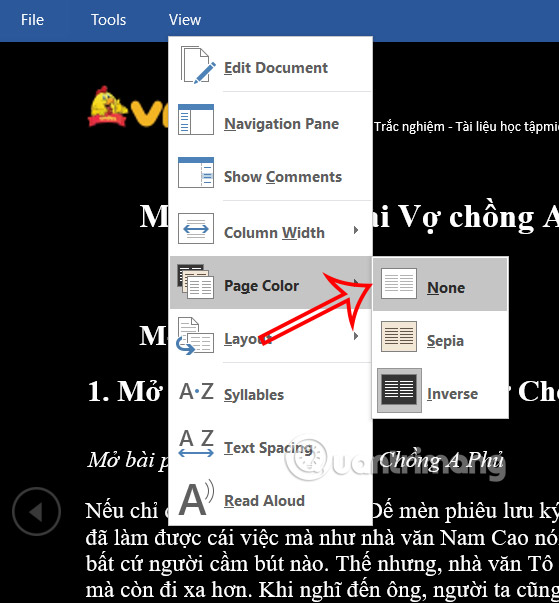
Lỗi cài đặt hoặc driver card màn hình
Một lý do khác khiến tài liệu Word lỗi nền đen có thể do driver card màn hình máy tính gặp vấn đề. Bạn cần cập nhật driver màn hình sau đó khởi động lại máy tính để sửa lỗi Word nền đen.
Hướng dẫn cài nền trắng trong Word
Bước 1:
Chúng ta nhấn vào File rồi chọn Options. Tiếp đến bạn nhấn vào General để điều chỉnh cơ bản cho Word.

Bước 2:
Nhìn sang bên cạnh tìm tới nhóm thiết lập Personalize your copy of Microsoft Office. Tại Office theme chúng ta sẽ chọn White để cài nền trắng cho tài liệu Word.
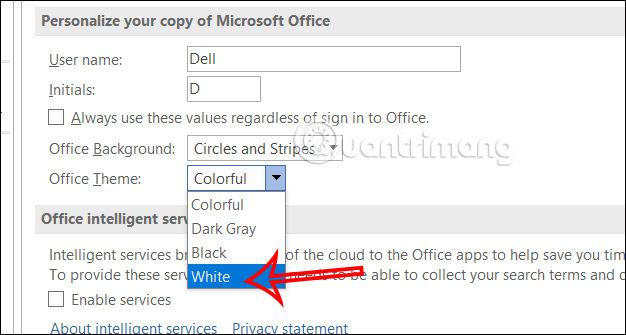
 Công nghệ
Công nghệ  Windows
Windows  iPhone
iPhone  Android
Android  Học CNTT
Học CNTT  Download
Download  Tiện ích
Tiện ích  Khoa học
Khoa học  Game
Game  Làng CN
Làng CN  Ứng dụng
Ứng dụng 
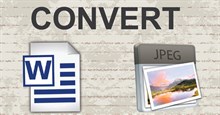


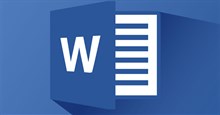






 Linux
Linux  Đồng hồ thông minh
Đồng hồ thông minh  Chụp ảnh - Quay phim
Chụp ảnh - Quay phim  macOS
macOS  Phần cứng
Phần cứng  Thủ thuật SEO
Thủ thuật SEO  Kiến thức cơ bản
Kiến thức cơ bản  Dịch vụ ngân hàng
Dịch vụ ngân hàng  Lập trình
Lập trình  Dịch vụ nhà mạng
Dịch vụ nhà mạng  Dịch vụ công trực tuyến
Dịch vụ công trực tuyến  Nhà thông minh
Nhà thông minh  Quiz công nghệ
Quiz công nghệ  Microsoft Word 2016
Microsoft Word 2016  Microsoft Word 2013
Microsoft Word 2013  Microsoft Word 2007
Microsoft Word 2007  Microsoft Excel 2019
Microsoft Excel 2019  Microsoft Excel 2016
Microsoft Excel 2016  Microsoft PowerPoint 2019
Microsoft PowerPoint 2019  Google Sheets - Trang tính
Google Sheets - Trang tính  Code mẫu
Code mẫu  Photoshop CS6
Photoshop CS6  Photoshop CS5
Photoshop CS5  Lập trình Scratch
Lập trình Scratch  Bootstrap
Bootstrap  Ứng dụng văn phòng
Ứng dụng văn phòng  Tải game
Tải game  Tiện ích hệ thống
Tiện ích hệ thống  Ảnh, đồ họa
Ảnh, đồ họa  Internet
Internet  Bảo mật, Antivirus
Bảo mật, Antivirus  Họp, học trực tuyến
Họp, học trực tuyến  Video, phim, nhạc
Video, phim, nhạc  Giao tiếp, liên lạc, hẹn hò
Giao tiếp, liên lạc, hẹn hò  Hỗ trợ học tập
Hỗ trợ học tập  Máy ảo
Máy ảo  Điện máy
Điện máy  Tủ lạnh
Tủ lạnh  Tivi
Tivi  Điều hòa
Điều hòa  Máy giặt
Máy giặt  Quạt các loại
Quạt các loại  Cuộc sống
Cuộc sống  Kỹ năng
Kỹ năng  Món ngon mỗi ngày
Món ngon mỗi ngày  Làm đẹp
Làm đẹp  Nuôi dạy con
Nuôi dạy con  Chăm sóc Nhà cửa
Chăm sóc Nhà cửa  Du lịch
Du lịch  Halloween
Halloween  Mẹo vặt
Mẹo vặt  Giáng sinh - Noel
Giáng sinh - Noel  Quà tặng
Quà tặng  Giải trí
Giải trí  Là gì?
Là gì?  Nhà đẹp
Nhà đẹp  TOP
TOP  Ô tô, Xe máy
Ô tô, Xe máy  Giấy phép lái xe
Giấy phép lái xe  Tấn công mạng
Tấn công mạng  Chuyện công nghệ
Chuyện công nghệ  Công nghệ mới
Công nghệ mới  Trí tuệ nhân tạo (AI)
Trí tuệ nhân tạo (AI)  Anh tài công nghệ
Anh tài công nghệ  Bình luận công nghệ
Bình luận công nghệ